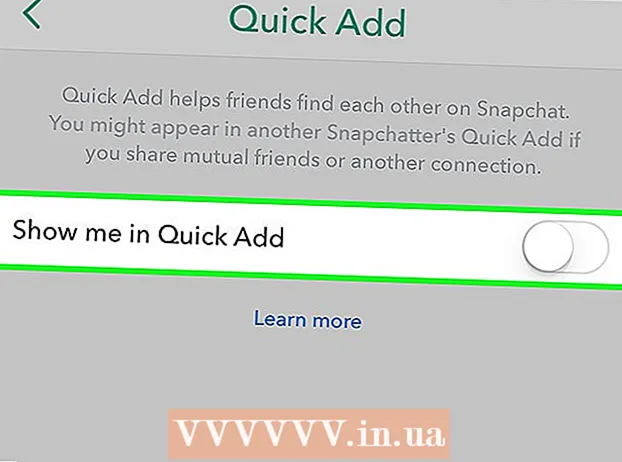Forfatter:
Florence Bailey
Opprettelsesdato:
22 Mars 2021
Oppdater Dato:
27 Juni 2024

Innhold
Denne artikkelen vil lære deg hvordan du lager en visuell presentasjon av data i Microsoft Excel ved hjelp av sektordiagrammer.
Trinn
Del 1 av 2: Utarbeide dataene for diagrammet
 1 Start Microsoft Excel. Programikonet, avhengig av versjonen, er en grønn eller hvit bokstav "X" på en hvit-grønn bakgrunn.
1 Start Microsoft Excel. Programikonet, avhengig av versjonen, er en grønn eller hvit bokstav "X" på en hvit-grønn bakgrunn. - Hvis du trenger å lage et diagram basert på dataene du allerede har, bare dobbeltklikker du på Excel-dokumentet som inneholder dataene for å åpne det og hopper rett til neste del av artikkelen.
 2 Klikk på knappen Ny arbeidsbok (på en vanlig PC) eller Excel -arbeidsbok (på en Mac). Den ligger øverst til venstre i vinduet Tilgjengelige maler.
2 Klikk på knappen Ny arbeidsbok (på en vanlig PC) eller Excel -arbeidsbok (på en Mac). Den ligger øverst til venstre i vinduet Tilgjengelige maler.  3 Skriv inn en tittel for diagrammet. For å gjøre dette, velg cellen B1, og skriv deretter inn en tittel for det fremtidige diagrammet.
3 Skriv inn en tittel for diagrammet. For å gjøre dette, velg cellen B1, og skriv deretter inn en tittel for det fremtidige diagrammet. - For eksempel, hvis diagrammet skal gjenspeile budsjettstrukturen, kan tittelen være "2017 -budsjett".
- Du kan også skrive inn en forklaring på tittelen i cellen A1, for eksempel: "Budsjettallokering".
 4 Skriv inn data for diagrammet. Skriv inn navnet på sektorene i fremtidig diagram i kolonnen EN og de tilsvarende verdiene i kolonnen B.
4 Skriv inn data for diagrammet. Skriv inn navnet på sektorene i fremtidig diagram i kolonnen EN og de tilsvarende verdiene i kolonnen B. - Hvis du fortsetter eksemplet med budsjettet, kan du angi det i cellen A2 "Transportkostnader", og i cellen B2 legg tilsvarende beløp på 100 000 rubler.
- Diagrammet vil beregne prosenter for hver artikkel som er oppført for deg.
 5 Skriv inn data. Når du har fullført denne prosessen, kan du begynne å lage et diagram basert på dataene dine.
5 Skriv inn data. Når du har fullført denne prosessen, kan du begynne å lage et diagram basert på dataene dine.
Del 2 av 2: Lage et diagram
 1 Fremhev alle dataene dine. For å gjøre dette, velg først cellen A1, hold inne tasten ⇧ Skift, og klikk deretter på den nederste cellen med data i kolonnen B... Dette vil markere alle dataene dine.
1 Fremhev alle dataene dine. For å gjøre dette, velg først cellen A1, hold inne tasten ⇧ Skift, og klikk deretter på den nederste cellen med data i kolonnen B... Dette vil markere alle dataene dine. - Hvis diagrammet ditt vil bruke data fra andre kolonner eller rader i arbeidsboken, må du bare huske å markere alle dataene dine fra øverste venstre hjørne til nedre høyre hjørne mens du holder nede ⇧ Skift.
 2 Klikk på Sett inn -fanen. Den ligger øverst i Excel -vinduet til høyre for startfanen "hoved’.
2 Klikk på Sett inn -fanen. Den ligger øverst i Excel -vinduet til høyre for startfanen "hoved’.  3 Klikk på kakediagrammet. Dette er en rund knapp i "Diagrammer" -knappgruppen som ligger nedenfor og litt til høyre for fanen "Sett inn". En hurtigmeny åpnes med flere alternativer.
3 Klikk på kakediagrammet. Dette er en rund knapp i "Diagrammer" -knappgruppen som ligger nedenfor og litt til høyre for fanen "Sett inn". En hurtigmeny åpnes med flere alternativer. - Alternativ "Sirkulær"lar deg lage et enkelt sektordiagram med fargede sektorer basert på dataene dine.
- Alternativ "Volumetrisk sirkulær"lar deg lage et 3D-diagram med fargede sektorer.
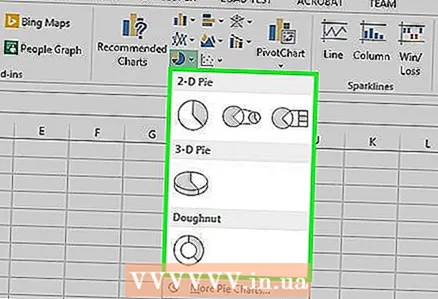 4 Velg diagrammet du vil bruke. Dette trinnet vil lage diagramtypen du ønsker basert på dataene dine. Under diagrammet ser du en forklaring med forklaringen på de tilsvarende diagramfargene.
4 Velg diagrammet du vil bruke. Dette trinnet vil lage diagramtypen du ønsker basert på dataene dine. Under diagrammet ser du en forklaring med forklaringen på de tilsvarende diagramfargene. - Du kan også bruke en forhåndsvisning av utseendet på det fremtidige diagrammet ved ganske enkelt å holde musepekeren over noen av de foreslåtte diagrammalene.
 5 Tilpass diagrammets utseende slik du ønsker. For å gjøre dette, klikk på "Konstruktør"øverst i Excel -vinduet, og naviger deretter til knappestilen Chart Styles. Her kan du endre utseendet på diagrammet du oppretter, inkludert fargeskjema, tekstplassering og om prosentandeler skal vises.
5 Tilpass diagrammets utseende slik du ønsker. For å gjøre dette, klikk på "Konstruktør"øverst i Excel -vinduet, og naviger deretter til knappestilen Chart Styles. Her kan du endre utseendet på diagrammet du oppretter, inkludert fargeskjema, tekstplassering og om prosentandeler skal vises. - Slik får du en fane til å vises i menyen "Konstruktør", bør diagrammet utheves. For å velge et diagram, klikker du bare på det.
Tips
- Du kan kopiere og lime inn diagrammet i andre programmer i Microsoft Office -pakken (for eksempel Word eller PowerPoint).
- Hvis du trenger å lage diagrammer for forskjellige datasett, gjentar du alle trinnene for hvert av dem. Så snart en ny graf vises, klikker du på den og drar den bort fra midten av arket i Excel -dokumentet slik at den ikke dekker den første grafen.